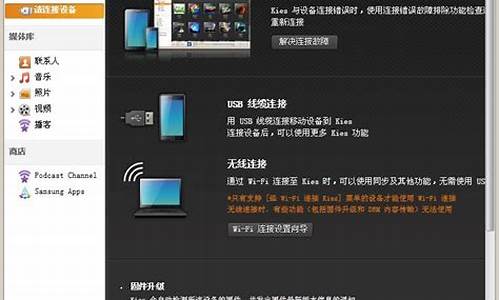电脑系统丢了怎么找到文件,电脑系统丢了怎么安装系统
1.电脑开机显示系统文件丢失 怎么解决
2.电脑重新安装系统以后桌面上的文件丢了怎么找回来?
3.电脑系统文件丢失,无法启动怎么办
4.电脑系统坏了,C盘有重要文件,怎么把C盘的保留下来
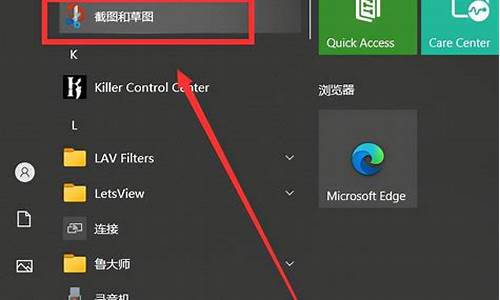
现象:屏幕显示“因以下文件的损坏或者丢失,Windows无法启动:<Windows root>\system32\hal.dll,请重新安装以上文件”的错误提示(如图1)。是系统引导文件损坏了,可以用故障恢复控制台来修复。
下面操作以 Windows XP Pro 为例,Windows 2000/2003 与此法大同小异。
一、什么是故障恢复控制台
故障恢复控制台是 Windows 2000/XP/2003 操作系统中用于修复系统的工具,它可以启用和禁用系统服务、格式化磁盘、挽救磁盘数据、修复系统故障,是我们无法进入系统(包括安全模式)时修复系统的“法宝”,被用户形象地称之为“救命稻草”。
二、如何进入故障恢复控制台
第一步:按下键盘上的“Del”键进入到BIOS设置程序。在主菜单中选择“Advanced BIOS Features”选项,并按“回车”键进入高级BIOS设置,再通过键盘的上的“↑”、“↓”方向键选择其中的“First Boot Device”选项,再按下“回车”键进入后选中“CDROM”(将第一启动设备设置为光驱)。设置完毕后,按下“F10”键存盘退出即可。
第二步:将 Windows 2000/XP/2003 安装光盘插入光驱,启动计算机,系统会自动以光盘引导,无需用户干预,待到屏幕出现相关提示时,按下键盘上任意键即可看见 Windows XP 的安装程序画面,在提示界面中,按下“R”键选择第二项“要使用‘故障控制台’修复 Windows XP 安装,请按R。”选项即可。
第三步:按下“R”键后,系统会自动检测机器所安装的所有操作系统,并出现登录到哪一个 Windows 的提示,键入欲进入的操作系统的序号即可,示例中键入的是“1”,回车后会提示你键入管理员密码,键入正确的管理员密码并回车,当出现“C:\WINDOWS>”提示符的时侯,故障恢复控制台也就成功启动了。
要使用故障恢复控制台,每次都要翻出安装光盘,从光盘启动,比较麻烦。其实,我们还可以将故障恢复控制台安装到硬盘中,实现从硬盘启动故障恢复控制台。将 Windows 安装光盘放入光驱,然后在“运行”对话框中输入并执行“X:\i386\winnt32.exe/cmdcons”命令,(X为光驱盘符,请自行修改),这时就会弹出 Windows 安装程序对话框,询问你是否将故障恢复控制台安装到硬盘上。点“是”按钮即可将故障恢复控制台安装到硬盘上。重新启动计算机,你就会在多重启动菜单中发现一项名为“Microsoft Windows XP Recovery Console”的选项,通过该选项就可以进入系统故障恢复控制台了。
三、让垂危的系统起死回生
从开机错误提示中我们可以看到是“Hal.dll”文件丢失或损坏造成了系统无法启动,因此,只需从安装光盘中找到同名文件将其释放到原文件所在目录就可以了。安装光盘的“I386”文件夹是一个重要的文件夹,几乎所有的系统级文件全部位于其中。
在故障恢复控制台的命令提示符后依次输入如下命令:
C:\WINDOWS>x: //x为光驱盘符,请自行修改为你的光驱盘符
X:\>CD I386 //切换到光盘的I386文件夹下
X:\>I386>expand hal.dl_C:\WINDOWS\system32\ //将安装光盘I386文件夹中的“hal.dl_”文件释放到“C:\Windows\项式system32\”目录中,当出现“扩充了一个文件”的提示后,表明已经将“hal.dll”文件释放出来,重新启动计算机后,即可使电脑重新启动。“expand”命令是释放文件命令,在 Windows 安装光盘中所有的动态链接库文件为了缩小体积,减少对光盘空间的占用,都是经过特殊压缩的,是以“*.dl_”的形式存在的。要替换系统中丢失或损坏的同名文件,必须用“expand”命令释放到系统才行。
四、故障恢复控制台精彩实例
实例一:无法启动故障
安装有 Windows XP 的机器,系统无法启动,提示“NTLDR is Missing,press any key to restart”。
这主要是由于NTLDR文件丢失或损坏所致,只要从 Windows 2000/XP/Server 2003 安装光盘的I386文件夹中提取出此文件,然后复制到C盘的根目录下覆盖即可。在故障恢复控制台中的命令提示符依次输入以下命令,重启计算机即可修复此故障。
C:\WINDOWS>x:
X:\>CD I386
X:\>I386>COPY NTLDR C:\ //将安装光盘I386文件夹中的NTLDR文件复制到C盘的根目录下
实例二:多系统并存故障
机器安装有 Windows 98/XP,当从屏幕上的多重启动菜单中选择了 Windows 98 之后,出现错误提示:“访问引导扇区文件Multi(0)disk(0)rdisk(0)partition(1)\\BOOT,出现I/O错误”。
这主要是由于找不到启动 Windows 98 启动分区文件 Bootsect.dos 所造成的。我们在安装多操作系统的过程中,一般是先安装 Windows 98,然后再安装高版本的操作系统如 Windows 2000/XP/2003。在安装高版本系统的过程中,安装程序首先将原有的启动分区保存成 Bootsect.dos 文件,然后将自身的启动程序放入启动分区。由于 Bootsect.dos 文件是在安装过程中由安装程序创建的,无法象其它丢失或损坏的文件一样,从安装光盘拷贝覆盖一下完事。
首先在DOS提示符后键入“SYS C:”,传递 Windows 98 的系统文件到C盘。然后,将 Windows 2000/XP/Server 2003 的安装光盘插入光驱,重新启动计算机,从光盘引导系统,当出现欢迎屏幕之后,按两次“R”键,当安装程序运行到修复任务选项的时候,选中“检查启动扇区”选项,然后将光标移动到“继续(执行所选任务)”选项上按回车,按照向导的提示进行直到“安装程序已完成修复”的提示。现在重新启动计算机,故障即可排除。
实例三:显示乱码故障
在系统启动过程中,凡是有中文的地方均显示为乱码,英文可以正常显示。
此问题主要是字库文件 bootfont.bin 文件损坏或丢失造成的,从 Windows 2000/XP/2003 安装光盘的I386文件夹中提取出此文件,复制到C盘根目录下覆盖即可。多操作系统能否正常运转,只需将安装光盘I386文件夹中的 NTLDR、ntdetect、Boot.ini、Bootsect.dos、bootfont.bin 这五个文件复制覆盖到C盘根目录下,再将 ntoskrnl.exe、hal.dll 这两个文件复制覆盖到 X:\Windows\System32\ 文件夹下(X为操作系统所在的分区盘符),多重引导故障便不攻自破,实为一劳永逸之举。
电脑开机显示系统文件丢失 怎么解决
1、首先我们把电脑硬盘拿下来。然后连接到另外一个电脑上。等待电脑盘符中出现新的盘符即可。
2、然后我们打开已经安装的恢复工具。如果没有的话自己在网上找下。
3、对于我们现在自身的情况要做一个了解,现在是分区后数据丢失那么我们点击分区这个选项。
4、然后大家可以看到的是软件开始扫描我们丢失的一些数据。这里要提醒大家的是在扫描的过程中千万不要点击中断,不然可能会导致数据恢复不完整。
5、等待扫描完成后,大家可以看到有很多的文件件和文件,根据时间可以快速的选择自己当初删除的一些数据,选择保存数据的盘符即可。
电脑重新安装系统以后桌面上的文件丢了怎么找回来?
启动故障恢复控制台、创建临时文件夹、将现有注册表文件备份到新位置、删除现有位置的注册表文件,然后将注册表文件从修复文件夹复制到 System32\Config 文件夹中。完成此过程之后将创建一个注册表,您可以使用此注册表启动 Windows XP
具体步骤
将 Windows XP 启动盘插入软盘驱动器,或将 Windows XP 安装光盘插入 CD-ROM 驱动器,然后重新启动计算机。
按照提示,单击以选中从 CD-ROM 驱动器启动计算机所需的所有选项。
出现“欢迎使用安装程序”屏幕时,按 R 键启动故障恢复控制台。
如果您使用的是双启动或多启动计算机,请从故障恢复控制台中选择要访问的安装。
按照提示,键入管理员密码。如果管理员密码为空,则只需按 Enter 键。
在故障恢复控制台命令提示符处,键入下列几行命令,并在每行之后按 Enter 键:
md tmp
copy c:\windows\system32\config\system c:\windows\tmp\system.bak
copy c:\windows\system32\config\software c:\windows\tmp\software.bak
copy c:\windows\system32\config\sam c:\windows\tmp\sam.bak
copy c:\windows\system32\config\security c:\windows\tmp\security.bak
copy c:\windows\system32\config\default c:\windows\tmp\default.bak
delete c:\windows\system32\config\system
delete c:\windows\system32\config\software
delete c:\windows\system32\config\sam
delete c:\windows\system32\config\security
delete c:\windows\system32\config\default
copy c:\windows\repair\system c:\windows\system32\config\system
copy c:\windows\repair\software c:\windows\system32\config\software
copy c:\windows\repair\sam c:\windows\system32\config\sam
copy c:\windows\repair\security c:\windows\system32\config\security
copy c:\windows\repair\default c:\windows\system32\config\default
键入 exit 退出故障恢复控制台。计算机将重新启动。
--------------------------------
二
-----------------------------------
如何进入控制台:放入安装光盘,设从光驱启动,经过一段时间的初始化,出现提示操
作界面,按R进入控制台。输入操作系统的编号即可进入相应的控制台。这时系统会提示
输入密码即Administrator帐户密码。
windows/system32/config/system,这个是系统的注册表配置文件,如果损坏是无法进入系统的,解决方法是用DOS启动盘或进系统恢复控制台下,输入如下命令:copy c:\windows\repair\system c:\windows\system32\config\system
---------------------------
用系统安装盘引导,按“R”进入“故障恢复控制台”,如果是NTFS分区的话就需要用管理员身份进入了。
进入后肯定是在系统目录下,如:“C:\WINDOWS”
md tmp
copy c:\windows\system32\config\system c:\windows\tmp\system.bak
delete c:\windows\system32\config\system
上面这3步只是备份你原来的系统信息,不过其实也是多此一举,都已经损坏了,再备份有什么用啊
copy c:\windows\repair\system c:\windows\system32\config\system
这才是最关键的,repair目录下放着最原始的这些系统信息文件,把它们copy到损坏的文件目录中后键入“EXIT”重启就能看见那个你朝思暮想的启动LOGO了。
不过进入系统后你需要重新安装你的所有硬件驱动。
电脑系统文件丢失,无法启动怎么办
准备工具:云骑士装机大师免费版2.3.4
一、首先将U盘制作成云骑士U盘启动盘,然后重启电脑,当显示器中出现机型品牌LOGO标志的时候按下U盘启动快捷键,系统进入到启动项选择窗口,选择U盘启动后,系统进入到U极速主菜单。
二、进入到PE系统后,双击打开桌面上的分区大师。然后选择需要恢复的硬盘,点击上方的“恢复文件”按钮。
三、接着选择“恢复整个分区的文件”,点击“开始”按钮。
四、这时在分区大师工具主窗口中可以看到硬盘中删除的文件,将需要回复的文件勾选,然后右键点击,选择复制路径即可。当文件复制完成后点击“完成”按钮,此时来到刚选择的文件保存路径就可以查看到所恢复的文件。
电脑系统坏了,C盘有重要文件,怎么把C盘的保留下来
系统坏了。直接换个验证过的系统盘重装系统就行了,这样就可以全程自动、顺利解决 系统文件丢失,无法启动 的问题了。用u盘或者硬盘这些都是可以的,且安装速度非常快。但关键是:要有兼容性好的(兼容ide、achi、Raid模式的安装)并能自动永久激活的、能够自动安装机器硬件驱动序的系统盘,这就可以全程自动、顺利重装系统了。方法如下:
1、U盘安装:用ultraiso软件,打开下载好的系统安装盘文件(ISO文件),执行“写入映像文件”把U盘插到电脑上,点击“确定”,等待程序执行完毕后,这样就做好了启动及安装系统用的u盘,用这个做好的系统u盘引导启动机器后,即可顺利重装系统了;
2、硬盘安装:前提是,需要有一个可以正常运行的Windows系统,提取下载的ISO文件中的“*.GHO”和“安装系统.EXE”到电脑的非系统分区,然后运行“安装系统.EXE”,直接回车确认还原操作,再次确认执行自动安装操作。(执行前注意备份C盘重要资料!);
3、图文版教程:有这方面的详细图文版安装教程怎么给你?不能附加的。会被系统判为违规的。
重装系统的系统盘下载地址在“知道页面”右上角的…………si xin zhong…………有!望纳!
1、这里首先需要制作U盘启动盘,百度搜索“大”打开。
2、然后我们在打开的网页中点击下载装机版启动盘制作工具。
3、然后将下载的软件安装到自己电脑上。然后点击运行要制作启动盘的软件。
4、将自己的U盘现在插入电脑,然后界面上点击一键制作USB启动盘即可,等待一会启动盘制作完成。提醒:做U盘启动盘时U盘文件会全部丢失,建议做好原来U盘文件备份。
5、这里需要将U盘插入电脑,然后电脑开机的时候设置从U盘启动电脑,电脑开机的时候按下键盘的DEL键进入BIOS设置,当然有些电脑需要按下键盘的F2等进入BIOS设置。进入BIOS设置后,找到BOOT菜单,然后首先选择hard drive硬盘驱动器为U盘。
6、然后我们将引导顺序的第一项设置为U盘引导,当然不同的电脑BIOS设置U盘引导方法稍有不同,所以建议大家根据自己电脑进行操作。
7、设置结束后按下键盘的F10,保存自己对U盘引导的设置。
8、上面设置U盘启动后,我们等待一会,然后U盘引导界面上点击选择第二项进入。
9、这个过程中我们等待一会,直到进入到WINPE系统界面。
10、进入WINPE系统界面后,这时候的操作和平时电脑操作是一样的,打开计算机。
11、我们这时候可以看到自己电脑的各个盘符,我们点击C盘查找文件。
12、最后C盘找到需要转移的文件后,接下来就简单了,将文件复制粘贴到其它磁盘保存就完成了。
声明:本站所有文章资源内容,如无特殊说明或标注,均为采集网络资源。如若本站内容侵犯了原著者的合法权益,可联系本站删除。